¿Cómo integrar WordPress con GetResponse?
Puede conectar fácilmente su sitio WordPress y tienda WooCommerce con GetResponse para añadir contactos, productos y datos de comercio electrónico. Puede administrar todo en el panel GetResponse.
Utilice los datos importados de su tienda para recuperar ventas
Para configurar la integración, necesitarás:
- WordPress versión 5.6 o superior.
- PHP 7.4 o superior.
- Biblioteca cURL instalada y cargada.
- Certificado SSL instalado y activado.
Si su WordPress tiene módulos y plugins instalados, es mejor probar primero si el plugin GetResponse funcionará correctamente con ellos.
Como integrar WordPress con GetResponse?
La creación de la integración es un proceso de 2 pasos:
- Instale el plugin GetResponse en su WordPress
- Configure la integración en GetResponse.
A continuación encontrará instrucciones detalladas.
Cómo instalar el plugin GetResponse en WordPress
Nuestro plugin para WordPress está disponible para su descarga en el marketplace de WordPress.
Hay dos métodos para instalarlo:
Primer método:
- Inicie sesión en WordPress.
- Descargue el plugin aquí.
- En el menú de la izquierda, seleccione Plugins > Añadir nuevo.
- Haga clic en Cargar Plugin y seleccione el archivo.
- Localice y seleccione el plugin en su ordenador.
- Haga click en Instalar ahora.
- Tras la instalación, haga clic en Activar Plugin.
Segundo método:
- Inicie sesión en WordPress.
- Vaya a Plugins > Añadir nuevo.
- Busque GetResponse.
- Junto a GetResponse para WordPress Oficial haga clic en Instalar y luego en Activar.
Después de instalar el plugin, genere la contraseña de la aplicación requerida en el siguiente paso.
Para generar la contraseña de la aplicación:
- En WordPress: vaya a Usuarios > edite un usuario con derechos de administrador que desee utilizar.
- Introduzca el nombre de la contraseña de la aplicación y haga clic en Generar para crear una nueva contraseña.
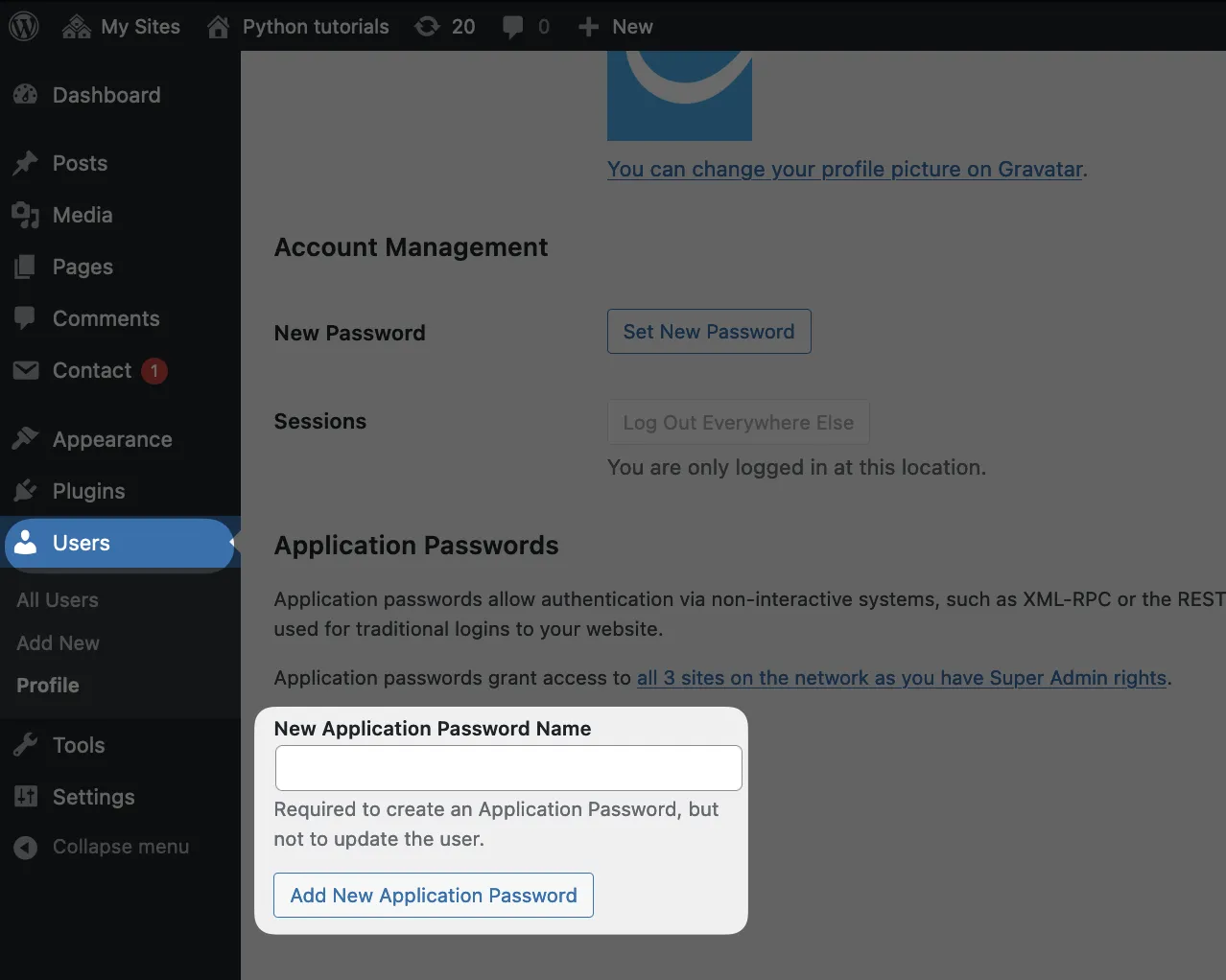
Cómo configurar la integración en GetResponse
- Vaya a Integraciones y API > WordPress.
- Haga click en el botón Conectar.
- Proporcione la URL del sitio de WordPress, el nombre de usuario de administrador y la contraseña de la aplicación generada en WordPress.
- Haga clic en el botón Conectar.
Utilice el formato de URL que empieza por https:// para evitar obtener un error.
No utilice la contraseña de administrador de WordPress. En su lugar, genere la contraseña de la aplicación.
Si tiene varios sitios y/o tiendas, aparecerán en la lista después de conectarlo.
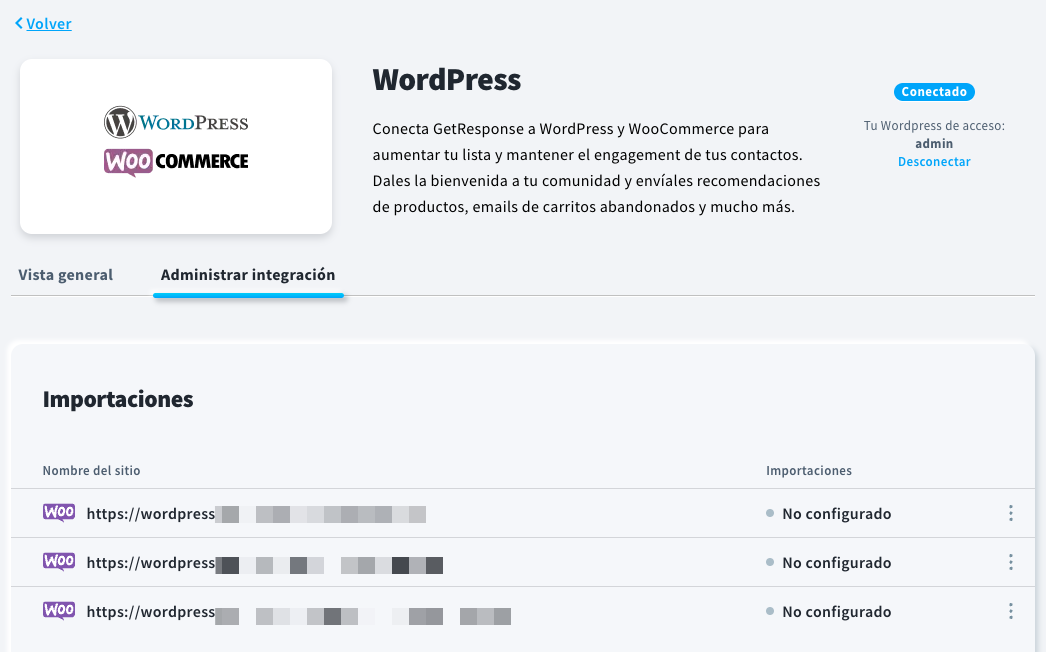
Cómo acceder a los ajustes de la integración
- Vaya a Integraciones y API.
- Pase el ratón por encima de la integración de WordPress y haga clic en Detalles.
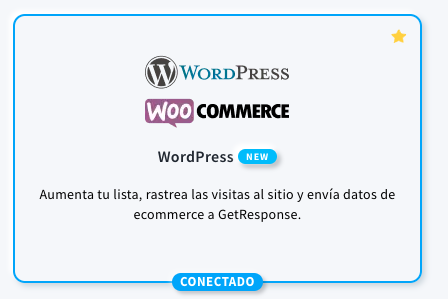
- Pase el ratón por encima del botón de acción (elipsis vertical) situado junto a su sitio de WordPress y haga clic en Configurar. Allí podrás configurar las importaciones recurrentes, así como otros ajustes del plugin.
La pantalla de configuración se describe en la sección siguiente.
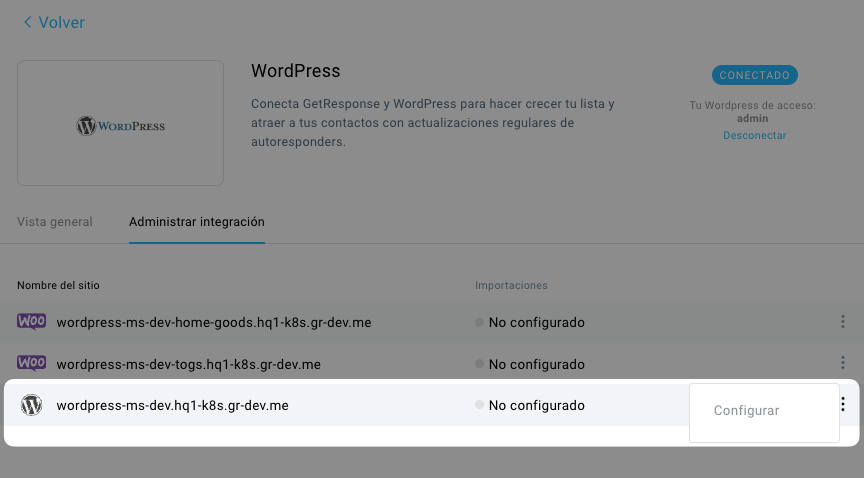
Cómo establecer las importaciones y configurar la integración
Para ello:
- Seleccione la lista a la que desea importar los contactos. Si hay una autorespuesta vinculada a esa lista, podrá añadir los contactos importados al ciclo de autorespuesta marcando la opción adecuada y seleccionando el día de autorespuesta que se asignará justo después de importar los contactos.
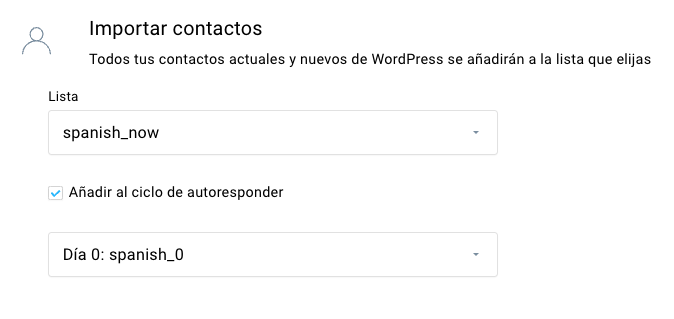
- En la sección de configuración del plugin hay dos opciones adicionales que puede activar:
- GetResponse Web Connect – utilice esta opción para instalar automáticamente el código de Web Connect en su sitio de WordPress. Le permite realizar un seguimiento de las visitas a su sitio. Utilice la información sobre la actividad de los clientes en su sitio para crear flujos de trabajo basados en las URL visitadas, o utilice las opciones de búsqueda avanzada para identificar a las personas que han visitado recientemente su sitio. Puedes crear segmentos y planificar tus envíos.
- Contact Form 7 – habilite esto si ha instalado Contact Forms 7 en su panel de administración de WordPress y desea agregar suscriptores desde un formulario Contact Form 7 a la lista en GetResponse.
- Consentimiento de marketing por correo electrónico – al activar esta opción, se agrega un mensaje de consentimiento con una casilla de verificación al formulario de registro para permitir que sus clientes acepten su marketing por correo electrónico. Los clientes que marcan la casilla aceptan los correos electrónicos de marketing. Sólo los clientes con consentimiento para recibir correos electrónicos de marketing se importan a su lista. Puede ver y gestionar los opt-ins de marketing de sus clientes en Usuarios en su panel de administración de WordPress.
Esta opción no está disponible en WordPress multisitio.
El consentimiento para el marketing por correo electrónico no es lo mismo que el campo de consentimiento de GetResponse. Son mecanismos separados, y habilitar el consentimiento en una integración no se asignará al campo de consentimiento en GetResponse.
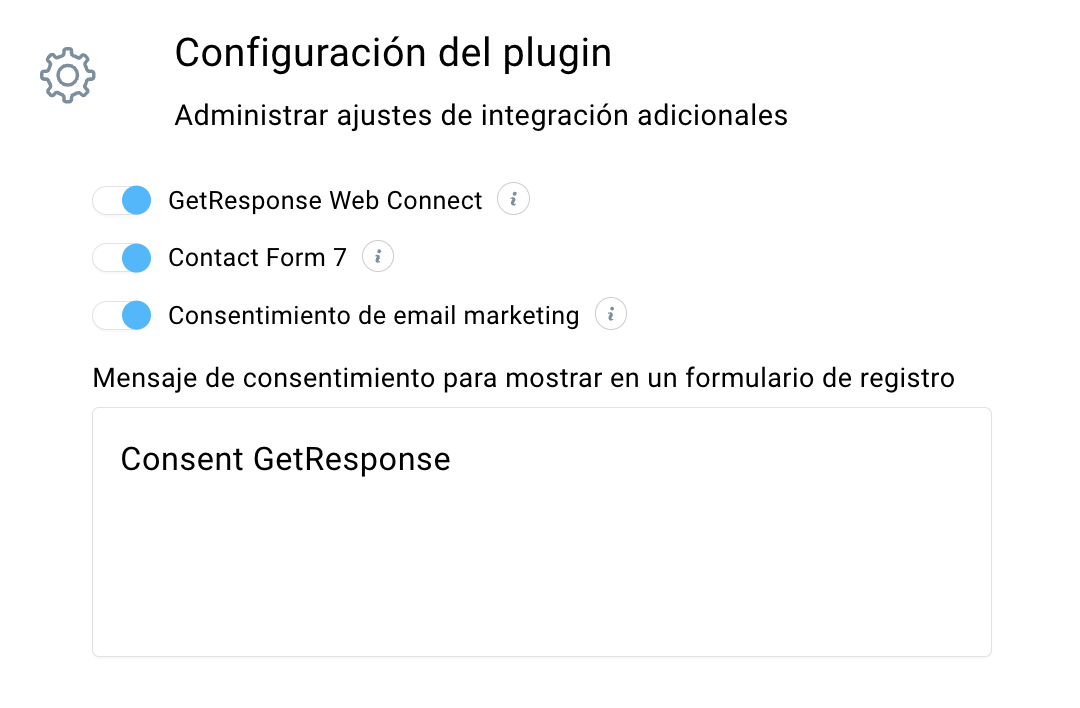
- Haga clic en Continuar con la asignación de campos personalizados.
- Puede utilizar campos predefinidos y sus propios campos personalizados.
A continuación se explica cómo crear un nuevo campo personalizado en caso de que lo necesite antes de la importación.
Puede importar sólo los campos seleccionados o todos ellos. - Tras seleccionar los campos que desea importar, haga clic en el botón Importar para continuar.
- Nota: puede ignorar los campos que no haya asignado marcando la casilla Omitir importación de campos no coincidentes situada junto al botón Importar.
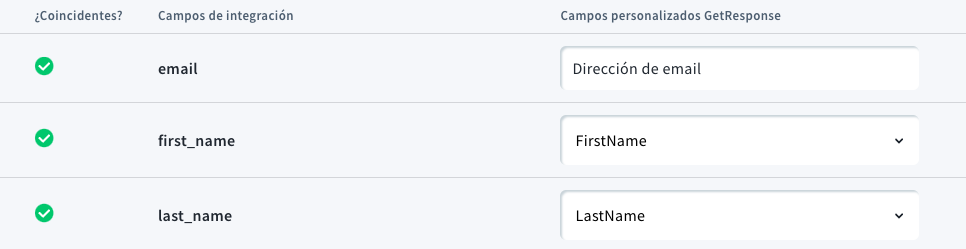
La integración comenzará a funcionar una vez finalizada la primera importación.
Tan pronto como se publique la integración, los datos fluirán a GetResponse en tiempo real, y además, hacemos una comprobación extra de cualquier cambio cada 24 horas.
Cómo actualizar el plugin de WordPress
Lanzamos actualizaciones periódicamente para mantenernos al día con WordPress o simplemente mejorar nuestra integración.
Para instalar una actualización:
- Inicie sesión en WordPress.
- Vaya a Plugins.
- Si hay una actualización disponible, aparecerá un mensaje en el plugin GetResponseOfficial:
Hay una nueva versión de GetResponseOfficial disponible. Consulte los detalles de la versión o actualice ahora. - Haga clic en Actualizar ahora y continúe con la instalación siguiendo las instrucciones en pantalla.
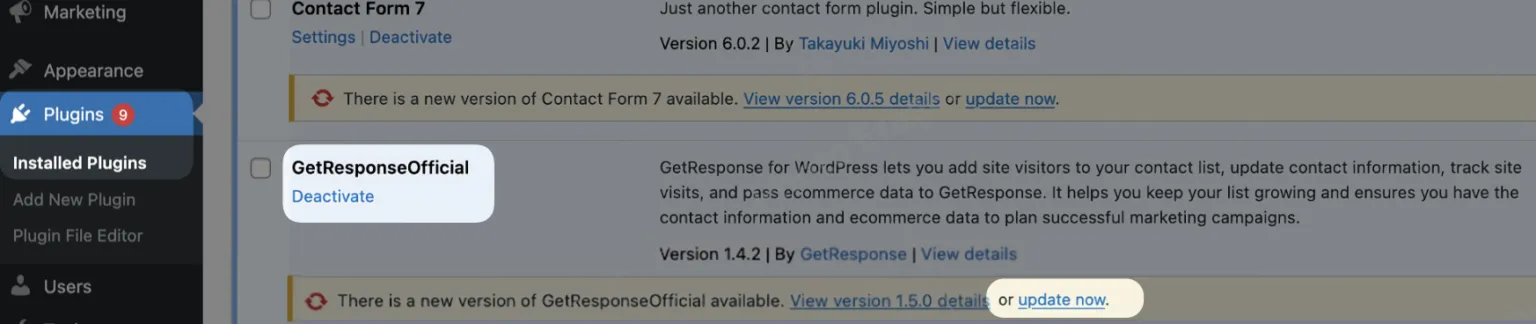
Qué sucede con los contactos en GetResponse cuando se dan de baja de WordPress
Cuando los contactos se dan de baja de WordPress, no serán eliminados de la lista correspondiente en GetResponse automáticamente, con una excepción: si su suscriptor ha seleccionado la opción de consentimiento de marketing y retira su consentimiento en WordPress, entonces eliminamos ese contacto de GetResponse.
Qué pasa con los contactos en WordPress cuando se dan de baja de GetResponse
Cuando los contactos se dan de baja de GetResponse, no serán eliminados de la lista correspondiente en WordPress, pero su consentimiento de marketing en WordPress será eliminado.
Nueva integración de WordPress vs plugin de legado
| Funcionalidad | WordPress híbrido | Plugin legado de WordPress |
| Método de recuperación de datos | Importación de datos en GetResponse | Exportación de datos a través del plugin GetResponse |
| Método de comunicación | API de WordPress y WooCommerce | API de GetResponse |
| Autorización | Clave de aplicación generada en WordPress | Clave API en GetResponse |
| Activación de Web Connect sin otras funcionalidades | No compatible | Compatible |
| Contact Form 7 | Soporte para el manejo de etiquetas y campos personalizados | Gestión de etiquetas y campos personalizados |
| Ninjaforms | No compatible | Compatible |
| Buddypress | No compatible | Compatible |
| Integración de landing pages de legado | No compatible | Compatible |
| Integración de formularios de legado | No compatible | Compatible |
| Campos personalizados durante la importación | Compatible | No compatible |
| Creación de nuevas tiendas de e-commerce | No es posible crear una nueva tienda de e-commerce (la tienda siempre se crea con el mismo nombre que el dominio de la tienda) | Es posible crear tiendas de e-commerce en el plugin y exportar datos a ellas. |
La nueva integración con WordPress aún está en fase de desarrollo.
